- Deel 1. Hoe ik mijn iPhone kan vinden vanaf een andere iPhone met Zoek mijn app
- Deel 2. Hoe ik mijn iPhone kan vinden vanaf een andere iPhone via de iCloud-website
- Deel 3. Hoe ik mijn iPhone kan vinden vanaf een andere iPhone met Family Sharing
- Deel 4. Hoe de iPhone-locatie op de iPhone te veranderen met FoneLab Location Changer
- Deel 5. Veelgestelde vragen over hoe ik mijn iPhone kan vinden vanaf een andere iPhone
Hoe ik mijn iPhone kan vinden vanaf een andere iPhone [Stressvrije methoden]
 Bijgewerkt door Lisa Ou / 28 nov 2023 14:20
Bijgewerkt door Lisa Ou / 28 nov 2023 14:20Goededag! We gingen 's morgens naar ons ouderlijk huis. Het punt is dat ik mijn iPhone kwijt ben, en ik weet niet waar ik hem heb neergezet! Ik ben zenuwachtig omdat ik 's avonds een telefoontje van mijn cliënt verwacht. Kunt u mij helpen mijn iPhone te vinden vanaf een andere telefoon? Alle aanbevelingen zullen nuttig zijn. Bij voorbaad dank!
De meeste taken en werkgerelateerde zaken zijn afhankelijk van onze apparaten, zoals iPhones. Als je het kwijt bent of kwijt bent, is dat hartverscheurend! Maak je geen zorgen meer! We laten u methoden zien om uw iPhone vanaf een andere iPhone te vinden. Zie hieronder hoe.
![Hoe ik mijn iPhone kan vinden vanaf een andere iPhone [Stressvrije methoden]](https://www.fonelab.com/images/location-changer/how-to-find-my-iphone-from-another-iphone/how-to-find-my-iphone-from-another-iphone.jpg)

Gidslijst
- Deel 1. Hoe ik mijn iPhone kan vinden vanaf een andere iPhone met Zoek mijn app
- Deel 2. Hoe ik mijn iPhone kan vinden vanaf een andere iPhone via de iCloud-website
- Deel 3. Hoe ik mijn iPhone kan vinden vanaf een andere iPhone met Family Sharing
- Deel 4. Hoe de iPhone-locatie op de iPhone te veranderen met FoneLab Location Changer
- Deel 5. Veelgestelde vragen over hoe ik mijn iPhone kan vinden vanaf een andere iPhone
Deel 1. Hoe ik mijn iPhone kan vinden vanaf een andere iPhone met Zoek mijn app
Maak kennis met de functie waarmee u uw iPhone vanaf een andere iPhone kunt vinden: de Zoek mijn-app! Voor het proces is alleen de Zoek mijn iPhone-login van een andere telefoon nodig met de Apple ID die u op de verloren iPhone hebt gebruikt. Bekijk hieronder hoe deze functie werkt.
Stap 1Start de Zoek mijn-app op uw iPhone. Daarna wordt u doorgestuurd naar de hoofdinterface van de applicatie. Tik later op de Me knop rechtsonder in de app. Sleep de knop met uw vinger over de Wereldmap om de extra opties voor de actie te zien.
Stap 2Selecteer de Help een vriend knop tussen alle opties. Later wordt u doorgestuurd naar de iCloud-website. Log in met de Apple ID die u op uw iPhone hebt gebruikt, inclusief het juiste wachtwoord. Later ziet u de locatie van uw iPhone in het gedeelte Mijn apparaten.
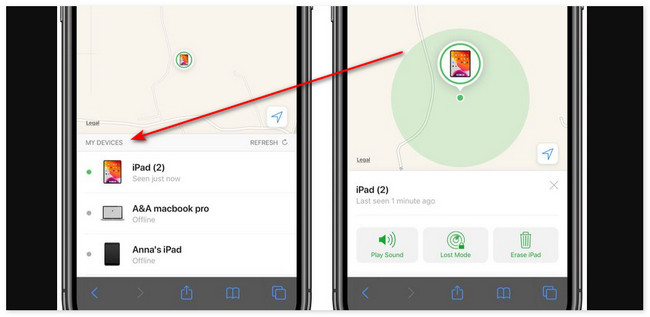
De functie kan echter alleen worden gebruikt als u deze inschakelt voordat u uw iPhone verliest. Als u niet weet hoe u de functie moet activeren, volgt u de onderstaande instructies.
Open de Instellingen app op je iPhone. Kies daarna bovenaan de accountnaam. Veeg over het scherm omlaag en tik op iCloud knop. Tik op het volgende scherm op de Find My iPhone icoon. Schakel later alle instellingen in door op de schuifregelaarpictogrammen te tikken.
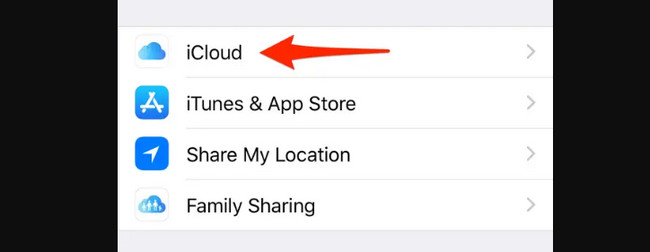

Met FoneLab Location Changer kunt u eenvoudig locaties op iPhone, iPad of iPod Touch wijzigen.
- Stel uw locatie op iOS-apparaten dienovereenkomstig in op waar dan ook.
- Verplaats je iPhone met je gewenste routes met of zonder begin- en eindpunt.
- Verschillende iOS-apparaten worden ondersteund.
Deel 2. Hoe ik mijn iPhone kan vinden vanaf een andere iPhone via de iCloud-website
U zult in dit gedeelte nog steeds de functie Zoek mijn gebruiken. Het enige verschil is dat je toegang nodig hebt tot de functie op de iCloud-website. Hoe kan ik Zoek mijn iPhone vanaf een ander apparaat inschakelen met behulp van deze methode? Bekijk de gedetailleerde stappen hierover.
Stap 1Open een van de webbrowsers die u op uw iPhone gebruikt. Het kan Safari, Chrome, etc. zijn. Typ daarna de website icloud.com/find om toegang te krijgen tot de iCloud-webpagina. Log in met de Apple ID en het wachtwoord dat u op de verloren iPhone hebt gebruikt.
Stap 2U ziet een kaartinterface op uw iPhone-scherm. Klik bovenaan op de All Devices-knop. Daarna ziet u de apparaten die aan uw account zijn gekoppeld. Klik op uw iPhone en u ziet de exacte locatie ervan.
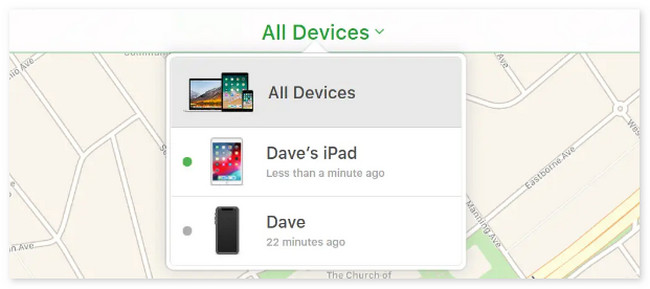
Deel 3. Hoe ik mijn iPhone kan vinden vanaf een andere iPhone met Family Sharing
Find My heeft ook een functie genaamd Family Sharing. Het is ontworpen om uw gezinsleden toe te voegen om uw telefoon of uw locatie te volgen. Meestal wordt deze functie voor kinderen gebruikt vanwege hun veiligheid.
Hoe gebruik ik Zoek mijn iPhone op een andere telefoon via de Family Sharing-functie? Bekijk de onderstaande stappen, inclusief hoe u dit inschakelt.
Om deze functie in te schakelen, opent u de app Instellingen op uw iPhone. Tik daarna op de Accountnaam bovenaan de hoofdinterface. Kies later de Find My knop en tik op de Familie delen knop tussen alle opties. Selecteer daarna de Familie toevoegen knop onder de Organisator sectie. Kies hoe je ze wilt uitnodigen. Zie de 2 methoden hieronder.
- Uitnodigen via iMessage - De uitnodiging vindt plaats via sms.
- Persoonlijk uitnodigen - Uw gezinslid moet zijn of haar Apple ID invoeren, inclusief het wachtwoord.
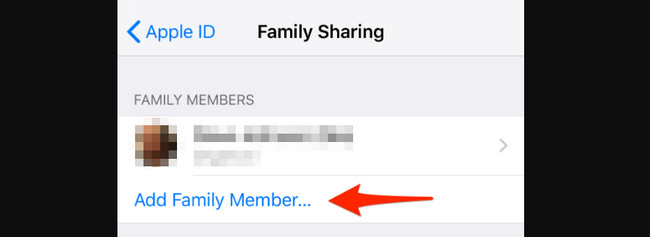
Om toegang te krijgen tot de apparaten, gaat u naar de website icloud.com/find. Log daarna in met de Apple ID en het wachtwoord van uw gezinslid. Tik later op de Werkt op alle toestellen pictogram bovenaan. Er verschijnen vervolgkeuzelijsten op het scherm. Ga naar de lijst met uw apparaten en kies uw iPhone. Je zult de locatie achteraf zien.
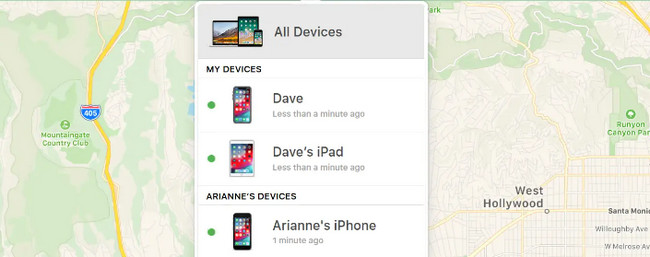
Deel 4. Hoe de iPhone-locatie op de iPhone te veranderen met FoneLab Location Changer
Hier is een bonustip die u misschien ook helpt! Als je de locatie van je iPhone wilt wijzigen, probeer dan onze tool, FoneLab-locatiewisselaar. De software kan de locatie van uw iPhone overal wijzigen. Het goede aan deze tool is dat je de bewegingssnelheid van je iPhone kunt aanpassen. Je kunt het ook verplaatsen met de gewenste routes, met of zonder de begin- en eindpunten.

Met FoneLab Location Changer kunt u eenvoudig locaties op iPhone, iPad of iPod Touch wijzigen.
- Stel uw locatie op iOS-apparaten dienovereenkomstig in op waar dan ook.
- Verplaats je iPhone met je gewenste routes met of zonder begin- en eindpunt.
- Verschillende iOS-apparaten worden ondersteund.
En het allerbelangrijkste: de tool is veilig en gemakkelijk te gebruiken. Wil je weten hoe FoneLab-locatiewisselaar functies? Zie de gedetailleerde stappen hieronder.
Stap 1Ga naar de officiële website van FoneLab Location Changer. Klik daarna op de Gratis download knop om het downloaden te starten. Stel het hulpprogramma later in en start het op uw computer.
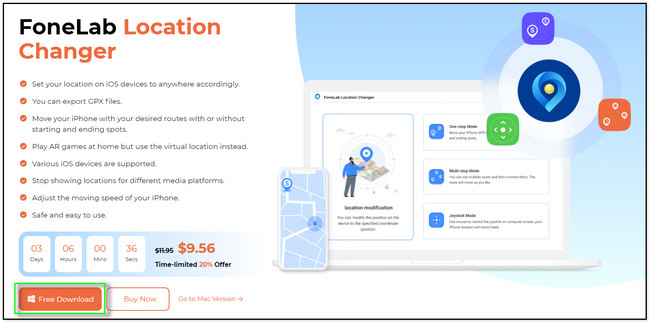
Stap 2Selecteer de functie die u wilt gebruiken. U kunt klikken op de gereedschappen Locatie wijzigen, One-stop-modus, Multi-stop-modus en Joystick-modus.
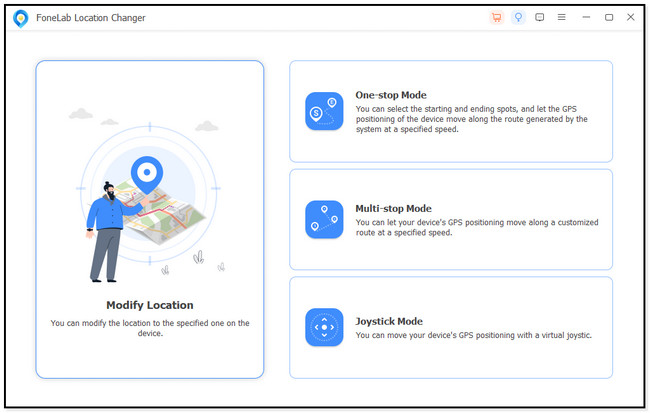
Stap 3U ziet de kaartinterface. Klik later op de Wijzig locatie dialoogvenster linksboven. Voer de locatie in die u als de uwe wilt kiezen. Klik later op de Bevestig Wijzigen knop.
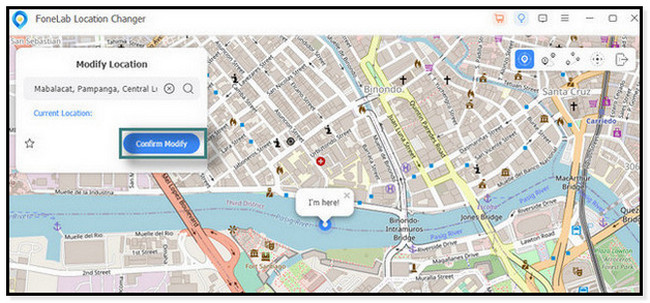
Stap 4De kaart wordt verplaatst naar de locatie die u hebt gekozen. De Ik ben hier! icoon is de exacte locatie waar uw iPhone is aangewezen.
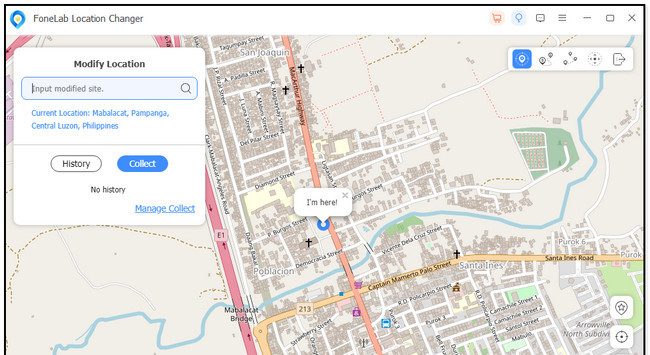
Deel 5. Veelgestelde vragen over hoe ik mijn iPhone kan vinden vanaf een andere iPhone
1. Hoe lang kan de iPhone worden gevolgd als deze is uitgeschakeld?
Er is geen exact tijdsinterval voor hoe lang je de kwijtgeraakte iPhone kunt volgen als deze is uitgeschakeld. U kunt het traceren als Zoek mijn iPhone of Netwerk is ingeschakeld. Maar als beide functies zijn uitgeschakeld voordat u uw iPhone kwijtraakt, is er geen kans om ze te detecteren.
2. Krijgt Zoek mijn iPhone een melding wanneer u iemands locatie controleert?
Find My Phone kan uw locatie delen met uw vrienden. In dit geval weet u waar ze zijn zodra u ze controleert. Het mooie is dat ze geen melding krijgen van de actie die je op je apparaat, zoals een iPhone, hebt uitgevoerd.

Met FoneLab Location Changer kunt u eenvoudig locaties op iPhone, iPad of iPod Touch wijzigen.
- Stel uw locatie op iOS-apparaten dienovereenkomstig in op waar dan ook.
- Verplaats je iPhone met je gewenste routes met of zonder begin- en eindpunt.
- Verschillende iOS-apparaten worden ondersteund.
Zo kun je vanaf een iPhone een andere iPhone vinden! We hopen dat je de methoden die we in dit bericht aanbieden gemakkelijk begrijpt. Er is ook een bonustip die u kunt proberen! Het is het gebruik van FoneLab-locatiewisselaar. De tool wordt gebruikt voor het wijzigen van locaties op uw iPhone. Probeer het als je de locatie van je iPhone wilt misleiden of wijzigen. Bedankt!
